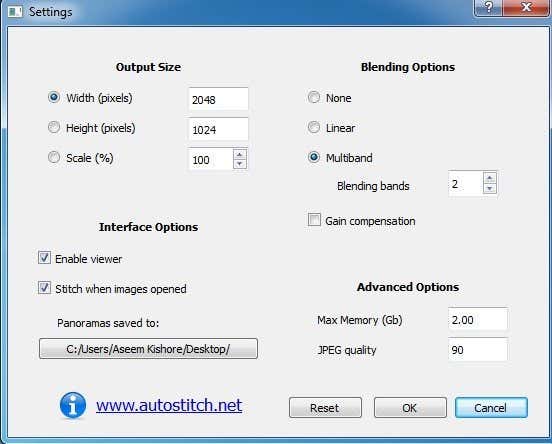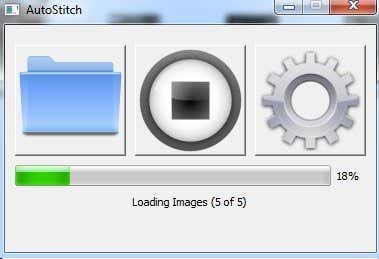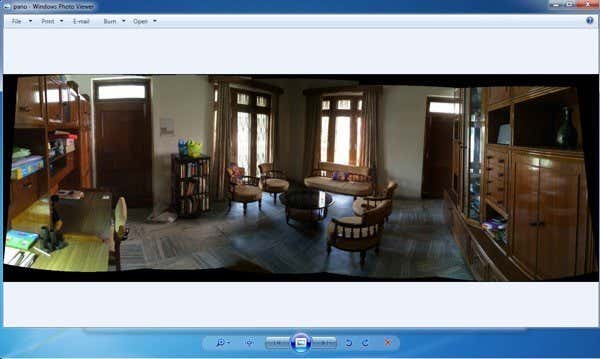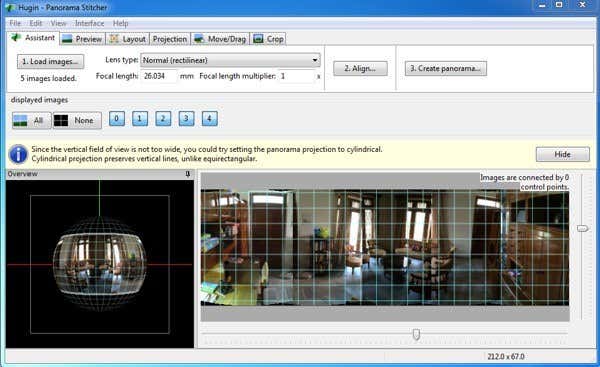从一堆数码照片中创建全景图像是我一直喜欢做的事情,因为它让我觉得自己像是某种摄影专业人士!在本文中,我将专门讨论桌面软件和在线工具(desktop software and online tools),因为几乎每部智能手机都在相机软件(camera software)中内置了全景选项(panorama option)。使用免费的桌面软件和(desktop software and photos)小心拍摄的照片,您可以创建一些非常棒的广角或 360 度全景图。
最好的事情是,您真的不需要对摄影有太多了解就可以创建全景图像;拍照时,您只需牢记一些简单的规则。在开始创建自己的全景图之前,请先阅读以下提示:
- 一致(Consistent)-首先(Firstly),确保您对所有照片使用一致的设置。基本上,如果您要拍摄街道照片,请不要使用闪光灯,第二张没有闪光灯,第三张在夜间模式下(night mode)!这一切都会被缝合在一起,但看起来会完全不同。坚持一种模式和一种曝光。手动调整白平衡和闪光灯设置,使其不会“自动调整”。
- 居中(Centered)– 拍摄照片时,将所有照片保持在同一平面上。例如,如果您从场景的左到右拍摄(x 轴),请始终将相机保持在相同的垂直位置(y 轴)。
- 重叠(Overlap)- 拍摄照片时,如果您要拍摄水平全景,请从左向右移动,并确保将每张相邻图片重叠 20% 到 30%。照片拼接软件需要能够重叠,以便知道要混合在一起的内容。
- 方向- 当您在(Orientation)资源管理器(Explorer)中查看图片的缩略图时,请确保它们全部正面朝上旋转。
在我们进入细节之前,这里有一些很酷的全景照片示例,您可以使用自己的数码相机创建:



我用过几个不同的程序来创建全景照片,每个程序都有自己的优点和缺点。
自动缝合
AutoStitch是我开始使用的,当我有照片时仍然使用很多,我知道这些照片可以轻松创建一个很棒的全景图。AutoStitch是一个免费程序,它可以拍摄一个场景的多张数码照片,并将它们平滑地融合在一起,自动为您创建一张全景照片。
它主要面向初学者,无需任何用户输入(user input)即可为您创建全景图。您可以设置一些选项,但在大多数情况下,AutoStitch会处理所有事情。
一旦你将它安装在你的系统上并运行它,你会看到三个大图标,你只能点击其中的两个。文件夹图标(folder icon)用于选择包含全景图片的文件夹,齿轮图标用于设置。

您可以先单击设置按钮以确保默认设置正常。您可以调整输出大小(output size)、混合选项、界面选项和高级选项。对于初学者,除非您也需要,否则我真的不会乱(t mess)用这些设置。
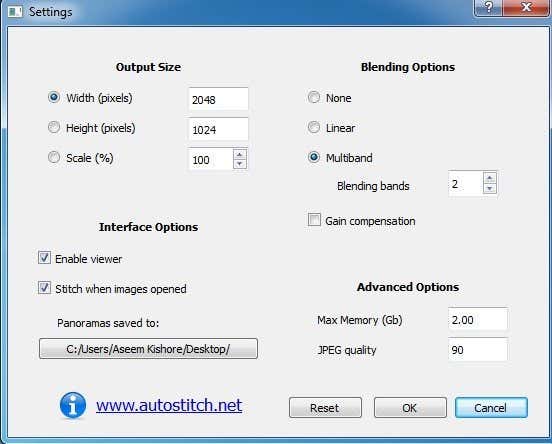
继续并单击文件夹图标(folder icon)并选择全景照片的所有照片。单击确定后,程序将自动开始处理图像并创建全景图。从字面上看,您与该程序没有任何关系。
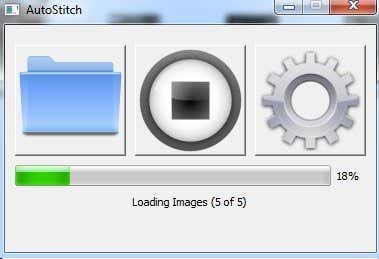
几秒钟后,您的全景图将被创建并应在您的默认图片查看器(default picture viewer)中打开。下面我拍了五张我家房间的照片,它们完美地拼接在一起。
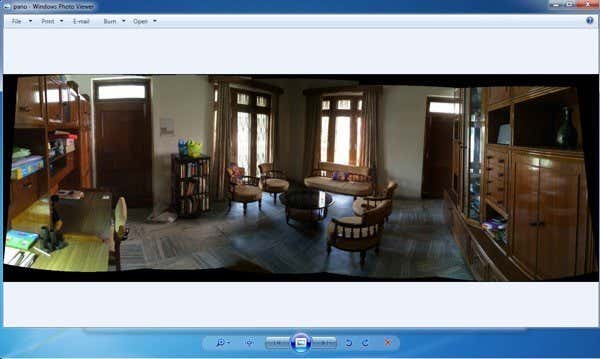
AutoStitch 非常易于使用,最适合用于精心策划并遵守上述所有规则的照片。在操作或编辑选项(manipulation or editing options)方面,没有,所以如果你想要一些能让你更多控制的东西,那么看看下面的程序。
胡金
另一款可让您创建出色全景照片的免费软件是Hugin。Hugin与AutoStitch不同,因为它有点复杂,但可以更好地自定义和控制(customization and control)最终全景图。实际上,根据您的级别,它们具有三种模式:简单、高级和专家(Advanced and Expert)。您可以通过单击“界面(Interface)”菜单项在这些之间进行切换。
首先,坚持简单,当您学习如何使用该程序时,您可以切换到其他模式。首先,继续并单击“加载图像”(Load Images)按钮。

根据您用来拍照的相机,您可能会收到一条消息,指出程序无法找到有关图像视野的任何信息。

我从 iPhone 上拍了几张照片,这些信息显然不包含在图像的元数据中。只需谷歌(Just Google)您的iPhone 型号和 HFOV(iPhone model and HFOV),您应该能够找到它。基本上,它在 52 到 56 之间。输入它,它会自动填写Focal length。大多数人根本不应该看到这个对话框。
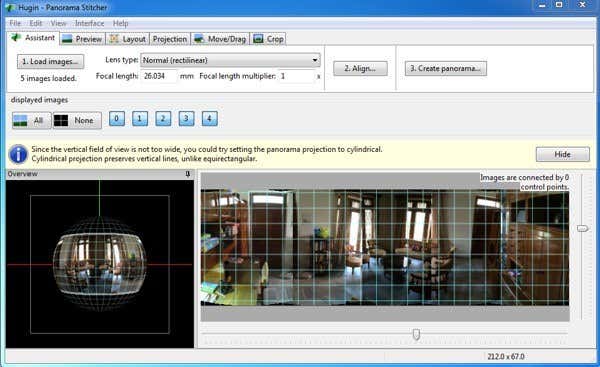
您现在应该看到所有加载的图像和全景图的预览。如果事情看起来不对劲,请不要担心,因为下一步要完成的是对齐。继续并单击对齐(Align)按钮,程序将在图像上运行一些工具以正确对齐它们。基本上(Basically),这些是自动创建的控制点,它告诉软件两个不同图像的哪些部分是相同的。

最后,单击创建全景图(Create Panorama)并选择您的输出选项。单击确定(Click OK) ,将弹出几个窗口以开始图像处理(image processing)。此外,该程序将在与最终全景图相同的目录中创建一堆临时文件,因此请耐心等待一切完成,因为临时文件将自动删除。
这就是你如何以最基本的形式使用Hugin 。如果您想要更多控制,只需单击各个选项卡(布局(Layout)、投影(Projection)、Move/Drag、裁剪(Crop)),您就可以微调全景图的几乎每个方面。如果您想创建专业的全景图,那么Hugin是更好的选择。
我测试的最终结果非常好。与AutoStitch(AutoStitch)相比,应用于照片的校正曝光使场景整体看起来更好。但是,Hugin 输出中存在更多(Hugin output)AutoStitch中没有的小错位。
微软图像合成编辑器
Microsoft Image Composite Editor ( ICE )是另一个使用了几年但效果惊人的免费工具。这个程序真正酷的是你可以从视频中创建全景图。如果您在从左到右平移摄像机(video camera)的同时拍摄了一段山坡视频,那么您可以使用ICE从视频中提取的静止图像创建全景图。它为您完成所有这些,因此您不必做任何复杂的事情。
然而,在这篇文章中,我只会谈论拼接图片。这个过程非常简单。安装并运行它后,您可以将照片拖到界面上,也可以点击(interface or click)File然后(File)点击New Panorama。选择您的图像,它们将立即加载并在预览窗口(preview window)中拼接在一起。

您可以更改相机运动(camera motion)、裁剪图像、更改导出设置和全景图大小。该程序支持无限照片,因此您实际上可以使用ICE创建千兆像素全景图。您可以导出为BMP、TIFF、PNG、PSD等其他格式也很方便。单击(Click)“导出到磁盘( Export to disk)”以保存文件。
我的测试结果非常好,比上面提到的两个程序都好。伪影更少,图像的最终颜色也更好。当然,您必须使用一组非常好的图像才能使用ICE获得良好的结果。
还有许多其他全景应用程序,其中许多是付费的,但您真的不需要花钱创建全景图。上面提到的程序可以创建具有难以拼接图像的专业外观的全景图。如果您有任何问题,请发表评论。享受!
Best Free Panorama Software
Creating a panoramiс image from a bunch of digital photos is something that I have always enjoyed doing because it makes me feel likе some kind photography profesѕional! In this artісle, I’m goіng to be ѕрecifically talking about desktop software аnd online tools sincе pretty much eνery smartphonе has a panorama option built into the camera software. Using free dеsktop software and рhotos that were taken with ѕome care, you can create some рrettу fantastic looking wide-angle or 360-degree panoramаs.
The best thing is that you really don’t have to know much about photography in order to create panoramic images; you just have to keep a few simple rules in mind when taking photos. Before you begin the process of creating your own panorama, read through the following tips first:
- Consistent – Firstly, make sure you are using consistent settings for all of your photos. Basically, if you’re taking a picture of a street, don’t take one with flash, the second without, and the third in night mode! It’ll all be stitched together, but will look completely different. Stick with one mode and one type of exposure. Manually adjust the white balance and flash settings so they don’t “auto-adjust” themselves.
- Centered – When taking the photos, keep all the photos along the same plane. For example, if you’re taking shots from left to right of a scene (x-axis), keep the camera in the same vertical position the entire time (y-axis).
- Overlap – When shooting the photos, if you’re going for a horizontal panorama, then move from left to right and make sure that you overlap each adjacent picture by 20 to 30 percent. The photo stitching software needs to be able to have the overlap in order to know what to blend together.
- Orientation – When you view the thumbnails for your pictures in Explorer, make sure they are all rotated right side up.
Before we get into the details, here are some cool examples of panoramic pictures you can create from your own digital camera:



There are several different programs that I have used to create panoramic photos, each with its own advantages and disadvantages.
AutoStitch
AutoStitch is what I started out using and still use quite a bit when I have pictures that I know will easily create a great panorama. AutoStitch is a free program, which takes multiple digital photos of a scene and blends them together smoothly to create a panoramic photo automatically for you.
It’s mostly for beginners and creates the panorama for you without any user input. You can set a few options, but for the most part, AutoStitch handles everything.
Once you have it installed on your system and run it, you’ll see three big icons of which you can only click on two. The folder icon is to select the folder with the panorama pictures and the gear icon is for the settings.

You can click the settings button first to make sure the defaults are ok. You can adjust the output size, blending options, interface options and advanced options. For starters, I really wouldn’t mess with any of these settings unless you need too.
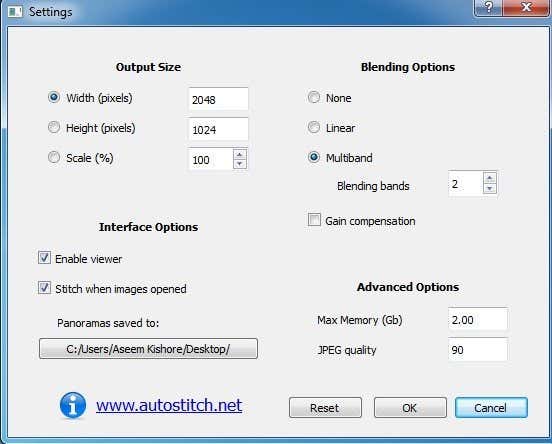
Go ahead and click on the folder icon and select all the photos for your panorama. When you click OK, the program will automatically start processing the images and creating the panorama. There is literally nothing else you have to do with this program.
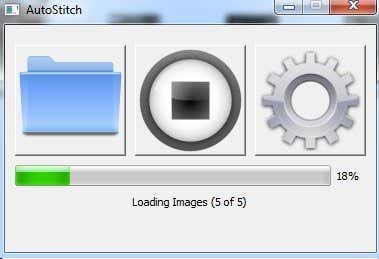
After a few seconds, your panorama will be created and should open in your default picture viewer. Below I took five photos of a room in my house and it stitched them together perfectly.
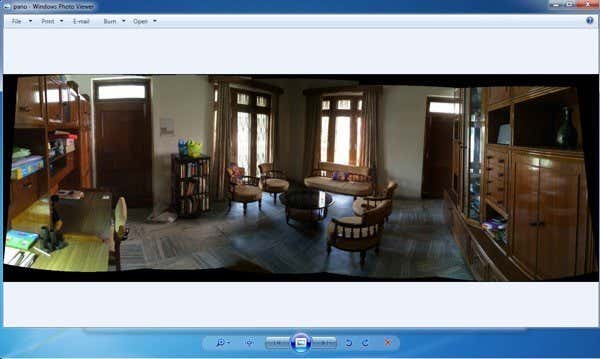
AutoStitch is very easy to use and is best for photos that are well planned and abide by all the rules mentioned above. In terms of manipulation or editing options, there are none, so if you want something that gives you more control, then check out the programs below.
Hugin
The other piece of free software that allows you to create great panoramic photos is Hugin. Hugin is different from AutoStitch because it’s a bit more complicated, but allows for greater customization and control of your final panorama. Actually, they have three modes depending on your level: Simple, Advanced and Expert. You can switch between these by clicking on the Interface menu item.
To start off, stick with simple and as you learn how to use the program, you can switch to the other modes. To start, go ahead and click on the Load Images button.

Depending on which camera you used to take your pictures, you may get a message saying that the program could not find any information about the field of view for an image.

I took a couple of photos from my iPhone and that information apparently is not included in the metadata for the image. Just Google your iPhone model and HFOV and you should be able to find it. Basically, it’s anywhere from 52 to 56. Type that in and it will automatically fill in the Focal length. Most people should not see this dialog at all hopefully.
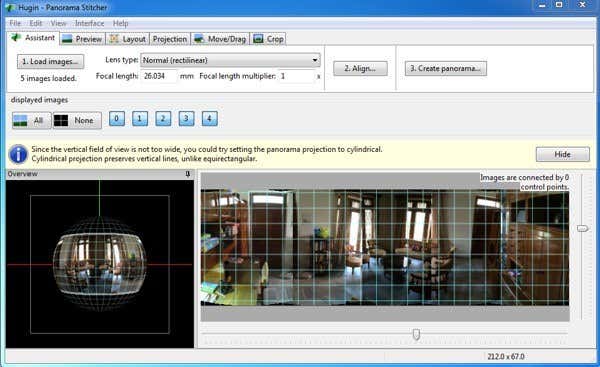
You should now see all the images loaded and a preview of the panorama. Don’t worry if things look awry because the next step to complete is alignment. Go ahead and click on the Align button and the program will run some tools on the images to align them properly. Basically, these are control points that are created automatically which tell the software what parts of two different images are the same.

Finally, click on Create Panorama and choose your output options. Click OK and a couple of windows will pop up to start the image processing. Also, the program will create a bunch of temp files in the same directory as the final panorama so just be patient and wait for everything to be completed as the temp files will automatically be removed.
That’s how you can use Hugin in its most basic form. If you want more control, simply click on the various tabs (Layout, Projection, Move/Drag, Crop) and you’ll be able to fine-tune pretty much every aspect of the panorama. If you want to create professional panoramas then Hugin is the better option.
The final results in my test were very good. The corrected exposure that was applied to the photos made the scene look better overall compared to AutoStitch. However, there were more small misalignments in the Hugin output that were not there in AutoStitch.
Microsoft Image Composite Editor
Another great free tool that is a few years old, but works amazing well, is Microsoft Image Composite Editor (ICE). What’s really cool about this program is the fact that you can create a panorama from a video. If you took a video of a mountainside while panning your video camera from left to right, then you can use ICE to create a panorama from the stills extracted from the video. It does all of this for you, so you don’t have to do anything complicated.
In this post, however, I’ll only talk about stitching together pictures. The process is super simple. Once you install it and run it, you can either just drag the photos onto the interface or click on File and then New Panorama. Pick your images and they will instantly be loaded and stitched together in the preview window.

You can change the camera motion, crop the image, change the export settings and the size of the panorama. The program supports unlimited photos, so you can actually create gigapixel panoramas using ICE. It’s also convenient that you can export to other formats like BMP, TIFF, PNG, PSD, etc. Click on Export to disk to save your file out.
The results in my test were very good and better than both the programs mentioned above. There were less artifacts and the final color of the image was better too. Of course, you have to be working with a very good set of images in order to get good results with ICE.
There are many other panorama applications, many of them paid, but you really should never need to spend money creating panoramas. The programs mentioned above can create great professional looking panoramas with hard to stitch images. If you have any questions, post a comment. Enjoy!